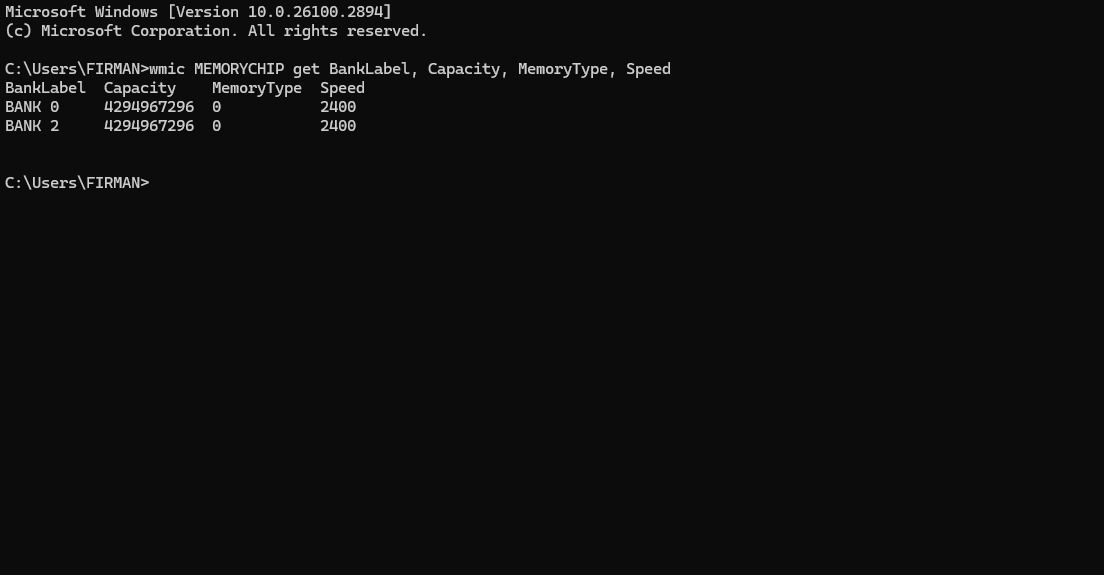 hasil command promt info RAM (screenshot)
hasil command promt info RAM (screenshot)
Command Prompt adalah cara praktis bagi yang membutuhkan detail teknis lebih mendalam.
2. Melalui BIOS atau UEFI
Baca Juga: Gak Perlu Pusing jika Gadget Apple Kamu Hilang, Pakai Cara Ini supaya Lebih Aman dan Cepat Ketemu
Metode ini bisa dilakukan tanpa bantuan sistem operasi, cocok untuk pengecekan langsung.
Baca Juga: Tips Untuk Pengguna HP Samsung Untuk Menghemat dan Merawat Baterai
Langkah-langkah ini dibuat agar mudah diikuti oleh siapa saja. Memahami kondisi RAM, dapat membantu menjaga performa laptop tetap optimal dan mempermudah proses upgrade.
Dilarang mengambil dan/atau menayangkan ulang sebagian atau keseluruhan artikel di atas untuk konten akun media sosial komersil tanpa seizin redaksi
Sumber: Crucial